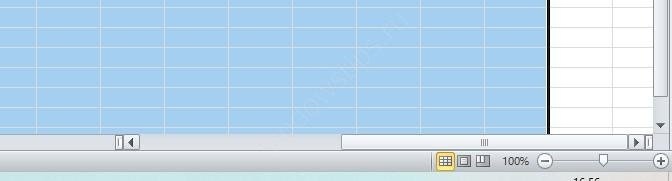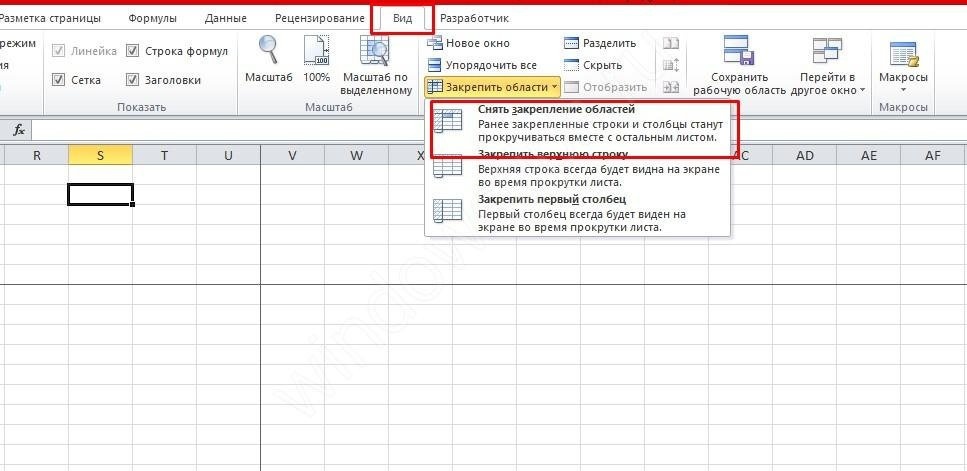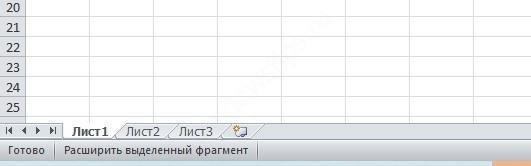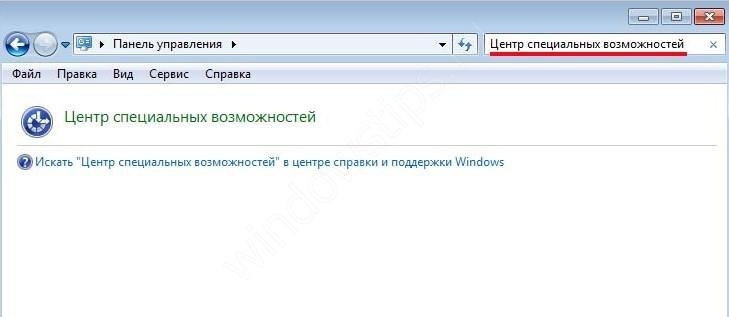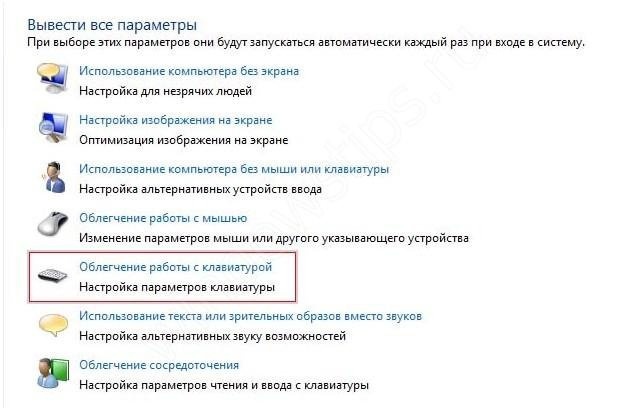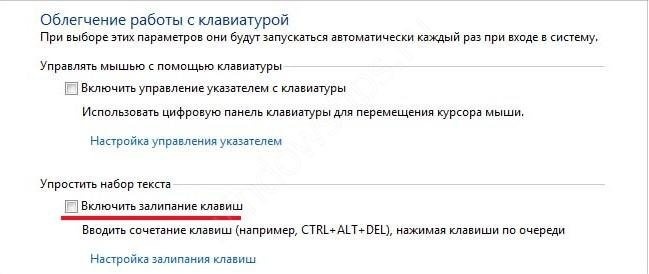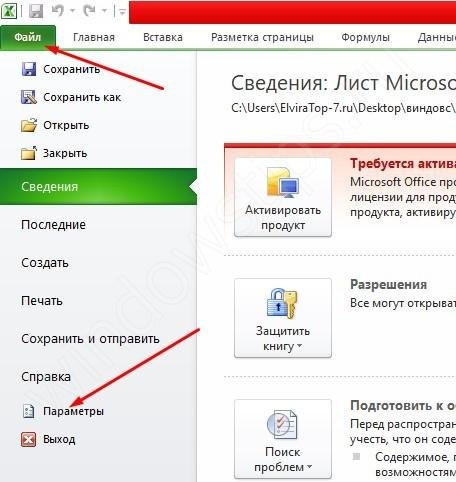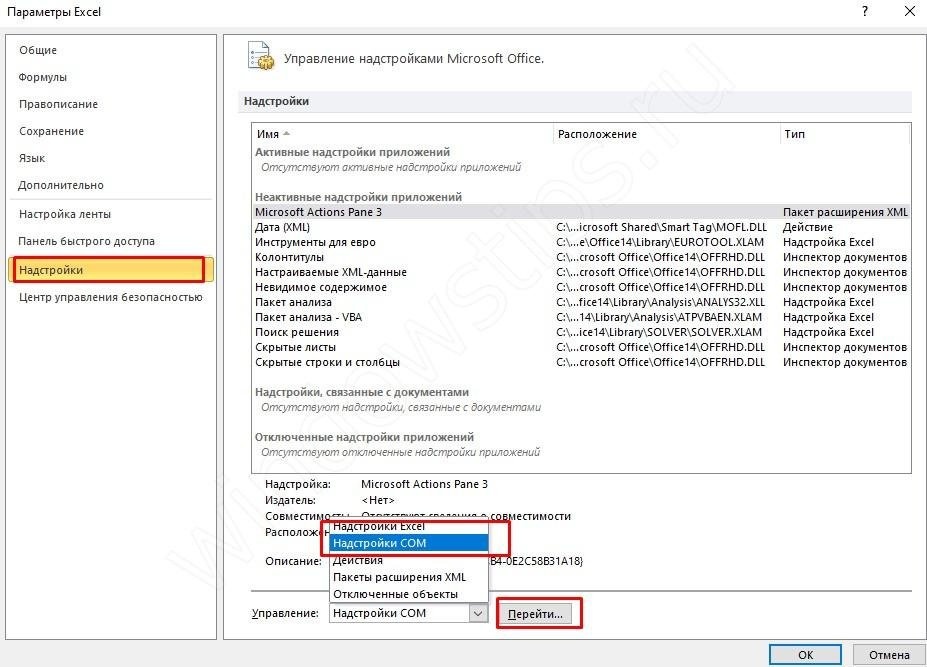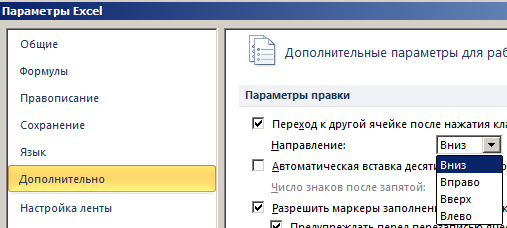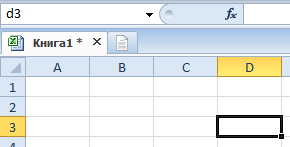Причин, по которым в Экселе не двигается курсор по ячейкам не так уж и много. Перечислим их в порядке частоты встречаемости:
- Нажата клавиша «Scroll Lock»;
- Включено закрепление областей (где-то на странице);
- Активирован режим «Расширение выделения»;
- Случился глюк с функцией залипания клавиш;
- Конфликт элементов надстройки Excel;
- Сбой в работе приложения Excel или всего Office;
- Вирусы в компе;
- Поломка клавиш клавиатуры.
Проблема проявляется по-разному:
- При нажатии стрелок вместо перемещения по клеточкам двигается вся страница;
- Вместо перехода начинается выделение ячеек;
- Курсор вообще никак не реагирует на нажатие стрелочек;
- Вся программа «висит» и «вылетает».
Давайте разбираться, что делать в каждой из ситуаций. Начнем с причин, из-за которых на клавиатуре в Excel не работают стрелки, затем перейдем к проблемам с техникой.
Клавиша «Scroll Lock»
Эту кнопку используют только выборочные приложения, поэтому она не всегда присутствует на клавиатуре. В Excel она активна. Из-за случайного нажатия на «Scroll Lock» вы могли активировать режим блокировки курсора, поэтому он и не двигается.
Слово «Scroll» с английского языка переводится, как «прокручивать», «пролистывать». «Lock» — «закрыть», «заблокировать». Дословный перевод обозначения передает функционал клавиши: блокировка прокрутки.
Достаточно одного нажатия и ваш курсор «замрет». Для отключения режима Scroll Lock нужно просто щелкнуть по этой клавише еще раз. Не можете ее найти?
- На некоторых клавиатурах она совмещена с другими кнопками и обозначена сокращенно: «ScrLc», «ScLc»;
- Ищите ее где-то между кнопками «Pause», «Delete» и «Insert»;
- Включение/отключение режима также осуществляется по нажатию сочетания клавиш, чаще всего «Shift+F14». Иногда вместо «Shift» используется «Command», «Ctrl» или «Option»;
- Если на вашей клавиатуре «Scroll Lock» нет, это не значит, что режим блокировки не функционирует. Просто его активация заложена под другие кнопки. На ноутбуках часто требуется комбинация с клавишей «FN»;
- Если вы перебрали все варианты комбинаций клавиш, но курсор в Эксель все равно не двигается и не переходит по ячейкам стрелками, откройте экранную клавиатуру одним из 2 способов:
- Пуск — Специальные возможности — Экранная клавиатура.
- Вызовите командное меню «Win+R», вбейте команду «osk» (без кавычек) и нажмите «Enter».
Теперь просто щелкните мышкой упомянутую выше кнопку, здесь она точно есть.
Закрепление областей
Продолжим разбирать, почему в Экселе ячейки не передвигаются стрелками. Следующее объяснение – вы активировали режим закрепления областей (возможно, где-то в центре документа). Снимете закрепление, курсор снова будет двигаться по ячейкам. Вот как это сделать:
- Перейдите во вкладку «Вид»;
- Щелкните по значку «Закрепление областей»;
- Выберите «Снять закрепление».
Режим «Расширение выделения»
Если курсор не двигается по ячейкам, а выделяет их, значит вы включили опцию «Расширение выделения». Чаще всего она выключается нажатием сочетания клавиш «FN+F8» или просто кнопки F8.
Узнать, активен ли один из дополнительных режимов, поможет строка состояния внизу экрана. Это такая узкая серая полоса со словом «Готово» в левой части. Если вы включили режимы Scroll Lock, «Расширить выделенный фрагмент» или любой другой, на ней будет соответствующая надпись.
Таким образом, если в Excel курсор не двигается и не переходит по ячейкам стрелками, первым делом взгляните на строку состояния.
«Глючит» опция залипания кнопок
Иногда стрелки в Экселе не перемещаются по ячейкам из-за зависшей опции залипания кнопок. Система воспринимает такую ошибку, как активный режим Scroll Lock.
- Вызовите командное меню «Win+R» и наберите слово «control» (без кавычек), затем щелкните по клавише «Ввод»;
- В появившемся окне (Панель управления) в поле для ввода поискового запроса (справа вверху) введите «Центр специальных возможностей»;
- Выберите команду «Облегчение работы с клавиатурой», зайдите внутрь и поставьте галку в пункте «Включить залипание клавиш»;
- Нажмите «Применить»;
- Через полминуты повторите указанные действия, но теперь галку уберите. Снова щелкните по «Применить»;
- Проверьте в Эксель, двигается ли курсор.
Конфликт элементов надстройки
Часто курсор в Экселе не двигается и не переходит по ячейкам стрелками из-за сбоя в надстройках программы. В этом случае рекомендуем отключить все дополнительные настройки, а затем поочередно их включать. Действуйте методично, проверяя после каждого изменения, двигается ли курсор по ячейкам.
Чтобы найти надстройки, сделайте следующее:
- Зайдите в Excel и выберите вкладку «Файл»;
- В столбце с разделами в самом низу найдите «Параметры»;
- Перейдите в «Надстройки»;
- В подразделе «Управление» щелкните по кнопке «Перейти»;
- Уберите флажки со всех пунктов;
- Сохраните изменения;
- Теперь вернитесь к подразделу «Управление» и нажмите на значок выпадающего меню. Выберите пункт «Надстройки СОМ»;
- Также снимите все флажки и сохранитесь;
- Готово, теперь надо двигаться по ранее намеченному плану. Поочередно включайте надстройки и проверяйте курсор.
Сбой в работе Excel
Если предыдущие варианты не подошли и курсор в Excel все равно не двигается по ячейкам, возможно программа глючит. Разбираться, почему это случилось – долго и муторно. Самый простой способ решить проблему – снести с компа весь Office и поставить его заново.
Вирусы на компе
Вполне вероятно, у вас в Эксель ячейки не переключаются стрелками из-за вредоносного действия какого-то мелкого вируса. Он не дает курсору двигаться по ячейкам, что бы вы не предпринимали. Рекомендуем запустить антивирусную программу и инициировать полную проверку.
Сломалась клавиатура
Ну и, конечно, не стоит исключать вариант поломки клавы. Возможно, ваш курсор не двигается по ячейкам из-за того, что стрелки на ней перестали работать. Вспомните, не случалось ли с данным устройством в последнее время чего-то нестандартного? Чай не проливали? Кот десятикилограммовый не запрыгивал? Не роняли?
Если есть другая клавиатура, подключите и проверьте. Курсор двигается? Замечательно, проблема решена, несите старую клаву в ремонт.
На этом у нас все, мы перечислили все возможные ситуации, из-за которых курсор не двигается по ячейкам документа в Экселе. Один из них наверняка сработает, причем, скорее всего, самый первый! Удачного вам и продуктивного дня!
Отличного Вам дня!
Причин, по которым курсор не перемещается по ячейкам в Excel, не так много. Перечислим их в порядке появления:
- Клавиша «Scroll Lock» нажата»;
- Включена блокировка области (где-то на странице);
- Активирован режим «Расширить выделение»;
- Возникла проблема с функцией залипания клавиш;
- Конфликт надстроек Excel;
- Сбой приложения Excel или всего Office;
- Вирусы на вашем компьютере;
- Сломанные клавиши клавиатуры.
Проблема проявляется несколькими способами:
- Когда вы нажимаете стрелки, вместо перемещения между ячейками перемещается вся страница;
- Вместо перехода начинается выбор ячейки;
- Курсор вообще не реагирует на нажатие стрелок;
- Вся программа «зависает» и «зависает».
Разберемся, что делать в каждой из ситуаций. Начнем с причин, по которым стрелки не работают на клавиатуре в Excel, а затем перейдем к техническим вопросам.
Клавиша «Scroll Lock»
Эта кнопка используется только избранными приложениями, поэтому не всегда присутствует на клавиатуре. Он активен в Excel. Случайным нажатием кнопки «Scroll Lock» можно активировать режим блокировки курсора, чтобы он не двигался.
Слово «Scroll» переводится с английского как «прокручивать», «прокручивать». «Блокировать» — «закрыть», «заблокировать». Дословный перевод обозначения передает функциональность клавиши — блокировку прокрутки.
Всего один щелчок — и курсор «замирает». Чтобы отключить режим Scroll Lock, просто нажмите эту кнопку еще раз. Не можете найти?
- На некоторых клавиатурах он совмещен с другими кнопками и обозначается сокращенно: «ScrLc», «ScLc»;
- Ищите его где-то между кнопками «Пауза», «Удалить» и «Вставить»;
- Включение / выключение режима также производится нажатием комбинации клавиш, чаще всего «Shift + F14». Иногда вместо Shift используются Command, Ctrl или Option»;
- Если на вашей клавиатуре нет «Scroll Lock», это не значит, что режим блокировки не работает. Просто его активация находится под другими кнопками. На ноутбуках часто требуется комбинация с клавишей «FN»;
- Если вы прошли через все варианты сочетаний клавиш, но курсор в Excel по-прежнему не перемещается и не перемещается по ячейкам со стрелками, откройте экранную клавиатуру одним из двух способов:
- Пуск — Специальные возможности — Экранная клавиатура.
- Вызвать командное меню «Win + R», набрать команду «osk» (без кавычек) и нажать «Enter».
Теперь просто нажмите на упомянутую выше кнопку, вот она и есть.
Закрепление областей
Давайте продолжим анализировать, почему ячейки в Excel не перемещаются со стрелками. Следуя объяснению: вы активировали режим стыковки (возможно, где-то в центре документа). Уберите крючок, курсор снова будет перемещаться по ячейкам. Вот как это сделать:
- Перейдите на вкладку «Просмотр»;
- Щелкните значок «Заблокировать области»;
- Выберите Удалить».
Режим «Расширение выделения»
Если курсор не перемещается по ячейкам, а выделяет их, значит, вы включили опцию «Расширить выделение». Чаще всего отключается нажатием комбинации клавиш «FN + F8» или просто кнопки F8.
Узнать, активен ли один из дополнительных режимов, поможет строка состояния внизу экрана. Это такая узкая серая полоса со словом «Готово» слева. Если вы включили Scroll Lock, «Expand Selection» или любой другой режим, на нем будет соответствующая надпись.
Поэтому, если в Excel курсор не двигается и не перемещается по ячейкам со стрелками, сначала посмотрите на строку состояния.
«Глючит» опция залипания кнопок
Иногда стрелки в Excel не перемещаются по ячейкам из-за заблокированной опции залипания кнопок. Система интерпретирует эту ошибку как активный режим Scroll Lock.
- Вызовите командное меню «Win + R» и введите слово «control» (без кавычек), затем нажмите клавишу «Enter»;
- В появившемся окне (Панель управления) в поле для ввода поискового запроса (вверху справа) введите «Центр доступности»;
- Выберите команду «Упростить работу с клавиатурой», войдите внутрь и установите флажок «Включить залипание клавиш»;
- Нажмите «Применить»;
- Через полминуты повторите предыдущие шаги, но теперь снимите флажок. Снова нажмите «Применить»;
- Проверьте в Excel, движется ли курсор.
Конфликт элементов надстройки
Часто курсор в Excel не двигается и не перемещается по ячейкам со стрелками из-за ошибки в надстройках программы. В этом случае мы рекомендуем вам отключить все дополнительные настройки, а затем включать их по очереди. Продолжайте с помощью метода, проверяя после каждого изменения, перемещается ли курсор между ячейками.
Чтобы найти надстройки, сделайте следующее:
- Зайдите в Excel и выберите вкладку «Файл»;
- В столбце с разделами внизу найдите «Параметры»;
- Зайдите в «Дополнения»;
- В подразделе «Управление» нажмите кнопку «Перейти»;
- Снимите все флажки;
- Сохраните изменения;
- Теперь вернитесь в подраздел «Управление» и щелкните значок раскрывающегося меню. Выбираем пункт «Надстройки COM»;
- Также снимите все флажки и сохраните;
- Готово, теперь вам нужно двигаться по ранее намеченному плану. Включите надстройки одну за другой и установите ползунок.
Сбой в работе Excel
Если указанные выше параметры не подходят и курсор в Excel по-прежнему не перемещается по ячейкам, возможно, программа неисправна. Понимать, почему это произошло, долго и грустно. Самый простой способ исправить это — удалить весь Office со своего компьютера и переустановить его.
Вирусы на компе
вполне вероятно, что ваши ячейки в Excel не будут изменены стрелками из-за вредоносного действия какого-нибудь небольшого вируса. Он предотвращает перемещение курсора между ячейками, что бы вы ни делали. Мы рекомендуем вам запустить антивирусную программу и выполнить полную проверку.
Сломалась клавиатура
И, конечно же, не стоит исключать возможность выхода из строя клавиатуры. Возможно, ваш курсор не перемещается по ячейкам из-за того, что стрелки на нем перестали работать. Помните, что-нибудь необычное за последнее время случилось с этим устройством? Вы пролили чай? Неужели десятикилограммовый кот не прыгнул? Разве ты не уронил?
Если есть другая клавиатура, воткните и проверьте. Курсор движется? Отлично, проблема решена, отнесите старую клавиатуру в ремонт.
На этом все, мы перечислили все возможные ситуации, из-за которых курсор не перемещается между ячейками документа в Excel. Одно из них точно подойдет, и скорее всего первое! Удачного и продуктивного дня!
По окончании урока вы сможете:
- Определить
виды курсоров при работе с таблицей - Ввести
список перетаскиванием курсора - Ввести
список прогрессией - Ввести
список формулой - Сравнить
три способа нумерации ячеек
Вы знаете, что строчки в Excel’е нумеруются. И вы можете сказать: этого хватить. Да, но
номера строчек не выводятся на печать, а в таблицах, выводимых на печать,
номера бывают нужны. Откройте Excel
– начинаем!
Для начала маленький ликбез, договариваемся на берегу, как и
что мы будем называть:
- Моя любимая панель быстрого доступа (настраивается, импортируется и экспортируется аналогично уроку 18 , уроку 19 и секрету 5)
- Поле «Имя ячейки»
- Никогда не пользуюсь этим полем (а вообще это команды «Отмена», «Ввод» и «Вставить функцию»)
- Поле «Строка формул» (где прекрасно работается с клавиатуры, поэтому нет нужды в пункте 3
- Имя столбца (буквенное, но можно сделать и численное)
- Выделенная ячейка. Обратите внимание, что при выделении ячейки в правом нижнем углу зелёного прямоугольника отчётливо виден зелёный квадратик.
- Имя строки (только численное). Смотрим на поле «Имя ячейки» ‒ имя А1 на пересечении соответствующих строки и столбца
- Имя листа (можно переименовать, покрасить, переместить, удалить и т.д.)
- Кнопка создания ещё одно листа. Сколько раз щёлкните по плюсику, столько листов добавиться
При работе с Excel’ем
важно замечать изменения курсора – это сигнал о смене режима работы.
- Знакомый курсор ‒ стрелка. Активна только с командами на лентах
- Курсор изменения размера ячейки. На границе имени столбца или строчки позволяет увеличить или уменьшить размер ячейки (нажали ЛМ ‒ потянули)
- Курсор выбора ячейки или диапазона ячеек (нажали ЛМ ‒ потянули)
- Курсор заполнения ячеек (нажали ЛМ на зелёный квадратик ‒ потянули, а в некоторых случаях – 2 раза щёлкнули ЛМ по зелёному квадратику)
- Курсор перемещения ячейки или диапазона ячеек (нажали ЛМ ‒ переместили)
А теперь подготовительные работы.
Шаг 1. Открываем таблицу
Шаг 2. В ячейке А1 набираем слово
«Перетаскивание». Вот неожиданность ‒ слово вышло за пределы ячейки.
- Подводим курсор на строку имён столбцов между «А» и «В» — курсор превращается в двойную стрелку
- Нажимаем ЛМ претаскиваем курсор на нужное нам расстояние
Шаг 3. Набираем в ячейку B1 – слово «Прогрессия», в ячейке С1 – слово
«Формула». При необходимости изменяем ширину ячеек. Можно и не вручную изменять
размер ячеек, но об этом как-нибудь потом. (Вы обратили внимание, что в Excel’е первые буквы
предложения не становятся автоматически прописными, как в Word’е?)
Получили такую
картину:
2. Нумерация ячеек перетаскиванием
курсора. Самой простой способ введения списка
Шаг 1. Щёлкаем ячейку А1 и вводим с
клавиатуры «1» и Enter.
Зелёный прямоугольник перескочил на ячейку вниз. Что поделаешь – так устроен Excel. Поэтому ещё раз
щёлкаем по ячейке А2.
Шаг 2. Подводим курсор к маленькому
зелёному квадратику – курсор превращается в маленький чёрный крест
Шаг 3. Нажимаем одновременно ЛМ+Ctrl (клавиша
такая на клавиатуре)
Как только мы это
сделали, так сразу вверху справа от маленького чёрного крестика появился
плюсик:
Шаг 4. Не отпуская ЛМ+Ctrl, тянем мышь до 21 строчки:
Я не удержалась и
обратила ваше внимание на бледный значок, который появился внизу колонки чисел.
Значок называется «Параметры автозамены». Если вы нажмёте на этот значок ЛМ (кстати, курсор превратился в
знакомую белую стрелку), то вы увидите выпадающее меню:
Сделайте отметочку в
памяти: всё это может понадобится когда-нибудь.
А теперь посмотрим на
результат – мы получили пронумерованные ячейки.
3. Нумерация ячеек прогрессией
Шаг 1. Щёлкаем ячейку В2 и вводим с
клавиатуры «1» и Enter.
Зелёный прямоугольник перескочил на ячейку вниз. Что поделаешь – так устроен Excel. Поэтому ещё раз
щёлкаем по ячейке В2.
Шаг 2. Открываем диалоговое окно
«Прогрессия» (лента Главная → группа команд Редактирование →
выпадающее меню → команда Прогрессия → диалоговое окно
Прогрессия):
Шаг 3. Вводим свои «хотелки» в диалоговое
окно:

- Расположение по столбцам ‒ мы хотим получить колонку чисел
- Тип прогрессии – арифметический. (Арифмети́ческая прогре́ссия ‒ последовательность чисел (членов прогрессии), в которой каждое число, начиная со второго, получается из предыдущего добавлением к нему постоянного числа (шага, или разности прогрессии)
- Шаг равен 1 (1, 1+1=2, 2+1=3 и так далее)
- Предельное значение равно 20. Если вы не поставите предельное значение, то прогрессия заполнит весь столбик до конца, а где этот конец – не знает никто
- Нажимаем ОК
Получаем такую
картину:
4. Нумерация ячеек формулой
Шаг 1. Выделили ячейку С2. А теперь
внимательно – учимся вводить формулы для этого существуют несколько способов. У
каждого из способов есть достоинства и недостатки. По мере дальнейшего
знакомства с Excel
будем учитывать особенности введения формул.
Шаг 2. Набираем в ячейке с клавиатуры знак
«=»:
Видите – появился
текстовый курсор.
Шаг 3. Набираем с клавиатуры поочерёдно
буквы «стр»:
Проявляется немного непривычное меню. И потрясающая фраза: «Возвращает номер строки, определяемой ссылкой». Перевожу на русский язык: в ячейке появится номер соответствующей строки, в нашем случае «2», строка-то вторая.
Шаг 4. Двойной щелчок ЛМ по слову «СТРОКА», а потом нажимаем Enter и любуемся результатом:
Какую формулу задали,
то и получили. Но нам нужна нумерация ячеек, которая начинается с единицы.
Значит в формулу надо внести изменения: «=СТРОКА()-1»:
Шаг 5. Выделяем ячейку С2 (просто щёлкаем по ней ЛМ). Обращаем внимание на строку формул:
| Понять и запомнить! | В строке формул расписана полностью формула (хорошо, что пока маленькая), а в ячейке результат формулы. |
Шаг 6. Щёлкаем ЛМ в строке формул и
добавляем «-1» и нажимаем Enter:
Шаг 7. Теперь подводим курсор к зелёному
маленькому квадратику в правом нижнем углу выделенной ячейки (курсор
превращается в маленький чёрный крестик) делаем двойной щелчок ЛМ:
Можно было просто протащить курсор заполнения ячеек вниз на нужную вам строчку.
Я очень подробно
расписала, как вводится и изменяется формула. На самом деле последовательность
действий такова:
- Выделяю ячейку
- Набираю знак «=» с клавиатуры и начало формулы – мне тут же услужливо предлагается набор формул
- Выбираю нужную мне формулу
- Тут же в ячейке добавляю «-1»
- Нажимаю Enter
| Понять и запомнить! | Excel очень требователен к синтаксису формул, поэтому важно с самого начала научится «разговаривать с Excel’ем на одном языке. |
5. Нумерация ячеек. Сравнение
трёх способов
Шаг 1. Выделим несколько строк:
- подводим курсор к столбцу названия строк, пока курсор не превратиться в горизонтально лежащую толстую стрелку
- нажимаем ЛМ и, не отпуская, тащим вниз (я выделила три строки)
Шаг 2. Нажимаем ПМ и из контекстного
меню выбираем команду «Удалить»
| Понять и запомнить! | Если мы нажмём клавишу Delete (удалить) на клавиатуре, то мы удалим содержимое ячеек, а не сами строки!: |
Получаем такой результат:
Я обращаю ваше внимание, что в столбце с формулами значения пересчитались, и нумерация ячеек не нарушилась. А вот в двух первых столбцах нумерация ячеек нарушилась. Так что выбирайте сами, какой из способов для вас выгоднее в настоящий момент. Для отчётных документов я выбираю третий способ нумерации ячеек.
Если вам нужно добавить строчки, то добавляйте.
Сначала шаг 1 и шаг 2
из раздела 5 (только выбираем команду «Вставить»):
Я выделила три строчки, потому что хочу вставить три строчки, а вы выбирайте сами.
Потом шаг 7 раздела 4
«Нумерация ячеек формулой»
Как видите, нумерация ячеек в третьем столбце сохранилась.
6. Особенности сложной
нумерации ячеек
Шаг 1. Подготовьте ячейки на листе
следующим образом:
Шаг 2. Первые две ячейки протянем с нажатой
клавишей Ctrl, а
две последний ячейки ‒ без этой клавиши:
В данном случае нумерация
ячеек при нажатой клавиши Ctrl не
приводит изменениям. Где нам поможет это свойство Excel’я?
| Понять и запомнить! |
Если в документе у вас есть таблица с перечислением месяцев, то создайте это перечисление в Excel’е, а затем через буфер обмена перебросьте в документ Word. |
Теперь вы сможете:
- Определить
виды курсоров при работе с таблицей - Ввести
список перетаскиванием курсора - Ввести
список прогрессией - Ввести
список формулой - Сравнить
три способа нумерации ячеек
Перемещение по ячейкам листа осуществляется с помощью курсора (управляемый черный прямоугольник). Чаще всего при заполнении данными листов Excel необходимо перемещаться к соседней ячейке. Но иногда требуется переместиться к любым отдаленным ячейкам.
Например, в конец / начала прайса и т.п. Каждая ячейка под курсором является активной. Просмотр содержимого листов Excel следует условно разделить на 2 типа: 1 просмотр с помощью перемещения курсора и 2 просмотр с помощью дополнительных инструментов предназначенных для просмотра без перемещения курсора. Например, полосы прокрутки листа.
О том, как в Excel стрелками быстро перемещаться по ячейкам, описано подробнее ниже.
Перемещение курсора к соседней ячейке в низ
Переместите курсор к нижней (следующей) ячейке. При загрузке программы по умолчанию курсор расположен на ячейке с адресом A1. Вам нужно перейти на ячейку A2. Для этого решения есть 5 вариантов:
- Просто нажмите клавишу «Enter».
- Перемещение по ячейкам стрелками. (Все стрелки клавиатуры влияют на перемещение курсора соответственно со своим направлением).
- Наведите курсор мышки на ячейку с адресом A2 и сделайте щелчок левой кнопкой мыши.
- С помощью инструмента «Перейти…» (CTRL+G или F5) .
- Используя поле «Имя» (расположенное слева от строки формул).
Со временем в процессе работы с Excel вы заметите, что каждый вариант обладает своими преимуществами в определенных ситуациях. Иногда лучше нажать мишкой, а иногда перемещать курсор лучше клавишей «Enter». Также дополнительным примером может послужить данное задание как в Excel можно находить решения в несколько способов.
По умолчанию в Excel параметр перемещения курсора после нажатия клавиши «Enter» направлено в низ, на нижнюю ячейку (а если нажать SHIFT+ENTER, то курсор перейдет на верхнюю ячейку). При необходимости это можно изменить в настройках программы. Открываем окно «Параметры Excel» через меню «Файл»-«Параметры». В появившемся окне следует выбрать параметр «Дополнительно». Нас интересует здесь: «Переход к другой ячейке после нажатия клавиши ВВОД». Ниже в опции направление указать желаемое… как показано на рисунке:
Помните об изменениях в этой настройке, чтобы делать свою работу в Excel более комфортной. В определенных ситуациях заполнения / изменения данных вам будет приходиться часто пользоваться данной возможностью. Очень удобно, когда курсор сам перемещается в нужном направлении после ввода данных в ячейку. А таблицы в листах для заполнения данных могут быть как вертикальные, так и горизонтальные.
Быстрый переход к выбранным отдаленным ячейкам
В выше описанном задании мы перемещались по соседним ячейкам (С A1 до A2). Попробуйте в такой же способ переместить курсор (черный прямоугольник) на ячейку D3.
Как видите, в данной задаче самый короткий путь решения будет сделать 1 щелчок мышкой. Ведь для клавиатуры это 3 нажатия клавиш.
Для решения данной задачи можно еще использовать инструмент «Перейти…». Чтобы ним воспользоваться необходимо на закладке «Главная» открыть выпадающий список инструмента «Найти» и выбрать опцию «Перейти…». Или нажать комбинацию «горячих» клавиш CTRL+G или F5.
В появившемся окне впишите D3 (можно вписать малыми буквами d3, а программа сама заменяет маленькие буквы на большие и в формулах так же), после чего нажмите OK.
Для быстрого перемещения курсора в любой адрес ячейки листа, так же удобно использовать поле «Имя», которое находится в левом верхнем углу под полосой инструментов на одном уровне со строкой формул. Введите это поле D3 (или d3) и нажмите «Enter». Курсор мгновенно переместится по заданному адресу.
Если отдаленная ячейка, на которую следует переместить курсор, чтобы сделать ее активной, находится в пределах одного экрана (просмотра без прокрутки), то лучше воспользоваться мышкой. Если же ячейку нужно искать, но адрес ее известен заранее, то лучше воспользоваться полем «Имя» или инструментом «Перейти…».
В программе Excel большинство функций можно реализовать несколькими путями. Но далее в уроках мы будем использовать только самые короткие.
Перемещение курсора в конец листа
На практическом примере быстро проверим количество строк в листе.
Задание 1. Откройте новый чистый лист и поместите курсор в любую колонку. Нажмите на клавиатуре клавишу END, а потом «стрелка вниз» (или комбинация CTRL+«стрелка вниз»). И вы увидите, что курсор переместился в последнюю строку листа. Если нажать комбинацию клавиш CTRL+HOME, то курсор переместится в первую ячейку листа A1.
Теперь проверим адресное наименование последней колонки и их количество.
Задание 2. Нажмите комбинацию клавиш CTRL+«стрелка вправо» (или клавишу END, а потом «стрелка вправо»). Тогда курсор переместится в последнюю колонку с адресным наименованием XFD.
Чтобы узнать какая по счету последняя колонка листа, необходимо переключить стиль отображения адресов ссылок на ячейки. Для этого необходимо зайти: «Файл»-«Параметры»-«Формулы» и отметить галочку «Стиль ссылок R1C1», нажать OK. После чего в наименованиях колонок вместо букв будут отображаться цифры. Порядковый номер последней колонки листа 16384. После чего в таком же порядке снимите галочку, чтобы вернуть стандартный стиль колонок с латинскими буквами.
Предок Excel это была программа в стиле листа-калькулятора для помощи работы в бухгалтерии. Поэтому листы напоминают одну большую таблицу. Сейчас мы научились эффективно перемещаться по ячейкам этой таблицы, а дальше будем учиться, эффективно заполнять их данными.
Наведите указатель мыши на любую часть строки формул Excel. Это длинная белая полоса в верхней части окна программы. Сначала он обозначается термином «fx». Курсор изменится на стандартный курсор ввода текста, который выглядит как заглавная буква «I».
Как вернуть курсор в Экселе?
Нажмите CTRL+стрелка вправо (или END, а затем стрелку вправо). Курсор переместится в последний столбец с именем адреса XFD.
Как в Excel перемещаться стрелками?
Когда вы нажимаете клавиши со стрелками, нажатие клавиши SCROLL LOCK прокручивает на одну строку вверх или вниз или на один столбец влево или вправо. Scroll LOCK должен быть выключен, чтобы перемещаться между ячейками с помощью клавиш со стрелками. Для этого нажмите клавишу SCROLL LOCK (ScrLk) на клавиатуре.
Как изменить курсор при вводе текста?
Изменить толщину курсора в настройках системы
- Откройте меню «Пуск» и перейдите в «Настройки”.
- Перейдите в «Специальные возможности» и в левой колонке выберите «Другие параметры», с правой стороны возле «Толщина курсора» переместите ползунок от 1 до 20, результат будет виден в левой части ползунка.
Как изменить цвет курсора в Excel?
Выберите листы, цвет сетки которых вы хотите изменить. Выберите «Файл» > «Excel» > «Параметры». Убедитесь, что в категории «Дополнительно» в разделе «Показать параметры для следующего набора листов» установлен флажок «Показать сетку». В поле «Цвет линии сетки» выберите нужный цвет.
Почему не передвигается курсор в Excel?
Если весь лист перемещается, когда вы нажимаете стрелку, а не перемещаетесь по ячейкам, скорее всего, причиной такого поведения является кнопка блокировки прокрутки. На вашей клавиатуре может не быть этой клавиши, но ее функцию можно включить с помощью комбинации FN. … Нажмите ScrLk один раз, чтобы отключить его.
Как перейти к ячейке а1?
Самый простой способ вернуться в ячейку A1 — с помощью сочетания клавиш. Сделайте это: удерживая вместе клавиши Ctrl + Home, как показано на снимке экрана ниже, курсор переместится в ячейку A1 из любой части рабочего листа.
Как перемещаться в Excel?
Сочетания клавиш для быстрого перемещения по документу
Для быстрого перехода в начало листа нужно просто нажать комбинацию клавиш Ctrl+Home. Аналогично, чтобы быстро перейти в конец документа: Ctrl+End.
Как перейти на ячейку в Excel?
В этом случае для быстрого перехода к любой ячейке таблицы необходимо: 1) вызвать окно Перейти, для чего: — выполнить команду Перейти к… (Правка), или — нажать F5, или — Ctrl+G (Идти); 2) В появившемся диалоговом окне в поле «Ссылка» введите адрес ячейки, в которую вы хотите перейти, и нажмите кнопку «ОК.
Как отключить кнопку Scroll Lock?
Если на вашей клавиатуре нет этой клавиши, вы можете отключить БЛОКИРОВКУ ПРОКРУТКИ с помощью экранной клавиатуры. Чтобы открыть экранную клавиатуру, нажмите кнопку «Пуск» на рабочем столе Windows и введите текст с экранной клавиатуры. Чтобы отключить SCROLL LOCK, нажмите клавишу ScrLk и закройте экранную клавиатуру.
Как изменить вид курсора?
Чтобы изменить указатели мыши по умолчанию и установить свои, зайдите в панель управления (в Windows 10 это можно сделать быстро через поиск на панели задач) и выберите раздел «Мышь» — «Указатель». (Если элемента мыши нет в панели управления, измените «Вид» вверху справа на «Значки»).
Почему вместо указателя мыши палочка?
Предположительно, это связано с ошибкой аппаратного ускорения, которое используется при отрисовке курсора мыши. В этой ситуации необходимо обновить драйвер видеокарты. В этот момент буфер памяти, используемый видеокартой, будет очищен, а курсор должен принять надлежащий вид.
Что делать если курсор мыши изменился?
Одним из способов настройки является использование . На панели управления выберите раздел Специальные возможности. Там найдите строчку «изменить настройки мыши» и нажмите на нее, чтобы открыть окно, в котором можно ее настроить. Появится окно под названием «Упрощает работу с мышью».
Как изменить цвет заливки в Excel по умолчанию?
На вкладке «Главная» в группе «Шрифт» щелкните кнопку запуска диалогового окна «Формат ячеек». Вы также можете нажать CTRL+SHIFT+F. В диалоговом окне «Формат ячеек» на вкладке «Заливка» в области «Цвет фона» выберите нужный цвет фона.
Что такое табличный процессор Excel его назначение?
Основное назначение табличного процессора — автоматизация вычислений в табличной форме. Характерной особенностью табличного процессора является то, что данные и результаты расчетов представляются в табличной форме. Для наглядности эти данные можно представить графически, в виде диаграмм.
Что позволяет в Excel делать черный квадратик расположенный в правом нижнем углу активной ячейки?
Маркер заполнения — это маленький черный квадрат, который появляется в правом нижнем углу выбранной ячейки или диапазона. Маркер заполнения используется для заполнения соседних ячеек на основе содержимого выбранных ячеек.
Заставьте его двигаться вверх, вправо или влево, а не вниз
По умолчанию Excel автоматически перемещает активный выбор ячейки или курсор ячейки вниз на одну ячейку, когда вы нажимаете клавишу Enter на клавиатуре. В Excel этот параметр установлен по умолчанию, чтобы упростить ввод данных, так как это наиболее распространенный способ ввода данных пользователями.
Эти инструкции относятся к Excel 2019, 2016, 2013, 2010 и Excel для Office 365.
Изменение направления курсора в Excel
Вы можете изменить поведение курсора по умолчанию, чтобы он перемещался вправо, влево или вверх, а не вниз. Также возможно, что курсор вообще не перемещается, а остается в текущей ячейке даже после нажатия клавиши Enter. Изменение направления курсора осуществляется с помощью дополнительных параметров в диалоговом окне «Параметры Excel .
Excel для Windows:
Щелкните вкладку «Файл» на ленте, чтобы открыть меню «Файл.
Нажмите «Параметры» в меню, чтобы открыть «Параметры Excel.
Нажмите «Дополнительно» в левой части диалогового окна.
В разделе «Параметры редактирования» перейдите к . Нажмите Enter, переместите выделение на правой панели. Щелкните стрелку вниз рядом с полем «Направление» и выберите «Сверху», «Слева» или «Справа.
Чтобы курсор в ячейке оставался в той же ячейке, снимите флажок рядом с После нажатия Enter переместить выделение.
Офис для Mac:
Нажмите пункт меню Excel .
Нажмите «Настройки» в меню, чтобы открыть настройки Excel .
Щелкните Изменить .
В разделе «Параметры редактирования» перейдите к . Нажмите Enter, переместите выделение на правой панели. Щелкните стрелку вниз рядом с полем «Направление» и выберите «Сверху», «Справа» или «Слева.
Чтобы курсор в ячейке оставался в той же ячейке, снимите флажок рядом с После нажатия клавиши «Ввод» переместите выделение.
Использование вкладки и ввод ключей при вводе данных
Если вы периодически вводите данные в строках, а не в столбцах вниз, вы можете использовать клавишу Tab для перемещения по рабочему листу слева направо вместо изменения направления по умолчанию, используя инструкции, перечисленные выше.
После ввода первой ячейки данных нажмите клавишу Tab, чтобы переместиться на одну ячейку вправо в той же строке.
Продолжайте вводить данные и с помощью клавиши Tab перейдите к следующей ячейке справа, пока не дойдете до конца строки данных.
Нажмите клавишу Enter, чтобы вернуться к первому столбцу, чтобы начать следующую строку данных.